Задаване на Wi-Fi рутер за Дома на доставчика.Ru

- 1782
- 47
- Angelo Monahan
Задаване на Wi-Fi рутер за Дома на доставчика.Ru
Вече съм написал много отделни инструкции за настройване на различни рутери. Но в рамките на една статия е невъзможно да се говори за това как да настроите конкретен модел на рутер за различни интернет доставчици. Има много от тях. И дори ако много са едни и същи рутери - доставчиците са различни. И ако не посочите в настройките на рутера или неправилно посочвате параметрите за свързване към доставчика, тогава Интернет просто няма да работи чрез рутера. Това е най -популярният проблем.
Затова в тази инструкция реших да покажа процеса на конфигуриране на Wi-Fi рутер за къщата.ru. Това е един от най -популярните интернет доставчици в Русия. И той не използва най -лесния тип връзка, поради което мнозина имат проблеми с създаването на оборудване. Къща на клиенти.RU може да използва следното оборудване:
- Рутери от самия доставчик къща.RU, който доставчикът не е рядко зададен от клиентите в процеса на свързване с интернет. Всъщност това са обикновени d-link, sagemcom и tp-link. Само с логото на доставчика и марковия фърмуер.
- Други Wi-Fi рутери, изборът на които сега е много голям. С доставчика къща.Ru може да работи всеки рутер.
Във всеки случай разликата в настройката е само местоположението на необходимите параметри в уеб интерфейса на определено устройство. Първо ще покажа как да настроите рутер с патентован фърмуер от къщата.RU и след това покажете как да конфигурирате някои рутери от популярни производители.
Няма значение какъв рутер имате. Основната задача е да преминете към неговите настройки и в параметрите на интернет връзката, изберете типа PPPOE на връзката. След това въведете влизането и паролата, които доставчикът на интернет ви издаде. Е, задайте параметрите на Wi-Fi мрежата.
Много често има проблеми с входа на настройките на рутера. Затова веднага оставям линк към статията с решенията на този проблем: https: // помощ-wifi.Com/oshibki-i-polomki/chto-delath-ne-zaxodit-v-nastrojki-routera-na-192-168-0-1 -li-192-168-1////. Може би няма да е полезно. Но нека бъде само за всеки случай.
Настройване на къщата на рутера.Ru
Първо, помислете за създаването на рутер със собственик на фърмуер. Ако имате рутер с лого на къщата.ru, следвайте инструкциите по -долу.
Устройството, от което ще настроим, трябва да бъде свързано с рутера чрез Wi-Fi или използване на мрежов кабел. По -нататък в браузъра (препоръчвам да използвате стандартния браузър), трябва да пресечете IP адреса 192.168.0.1. Страницата с настройките на рутера ще се отвори. Ако се появи заявка за вход и парола, опитайте се да въведете администратор/администратор.
В основния прозорец трябва да следвате връзката „Промяна на настройките“.

Веднага ще се появи друг прозорец, в който трябва да зададете необходимите настройки.
Най -важното е, че правилно предпишете „къща за вход.ru "и" парола ". Това Вход и парола издава интернет доставчик. Като правило те са посочени в споразумението за интернет връзка. Има и възможност за промяна на режима на работа на Wi-Fi мрежата, канал и криптиране. Но тези настройки са по -добре да не се променят без нужда. Кликнете върху бутона "Запазване".
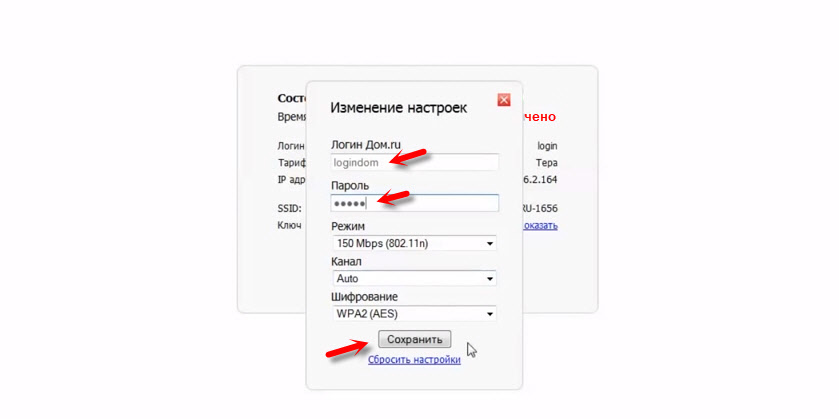
След запазване на настройките, рутерът трябва да се свърже с интернет. Състоянието на връзката трябва да бъде „свързано“. На главната страница можете да видите името на вашата Wi-Fi мрежа (SSID) и парола.

Тъй като фърмуерът на тези устройства е собственик - той е много отрязан. Най -вероятно това се прави, така че да е по -лесно потребителите да разберат най -необходимите настройки.
Тогава ще говорим за обикновени рутери. Ще представя устройствата, които клиентите са си купили. Те са без собственик на фърмуер (който може да се види на екрана по -горе) и без лого на доставчика.
Настройки на tp-link Roter у дома.Ru
Кабел от къщата.Ru се свързва с порта на рутера. Може да бъде подписан от интернет. След това се свързваме с рутера чрез Wi-Fi или LAN. И според инструкциите как да отидем в настройките на маршрутизатора TP-Link, ние отваряме уеб интерфейса на нашия рутер. Адресът може да бъде като 192.168.0.1 и 192.168.1.1.
След това отидете в секцията с настройките за интернет връзка. Обикновено това е раздел "мрежа" - "wan". В новия уеб интерфейс: "Допълнителни настройки" - "Мрежа" - "Интернет".
Изберете тип PPPoe Connection в менюто и предпишете вход и парола от Дома на доставчика.Ru. Поставихме и превключвателя близо до „свързване автоматично“. Можете да кликнете върху бутона "Свързване". Ако правилно зададете всички параметри, тогава рутерът ще се свърже с интернет. Запазете настройките.
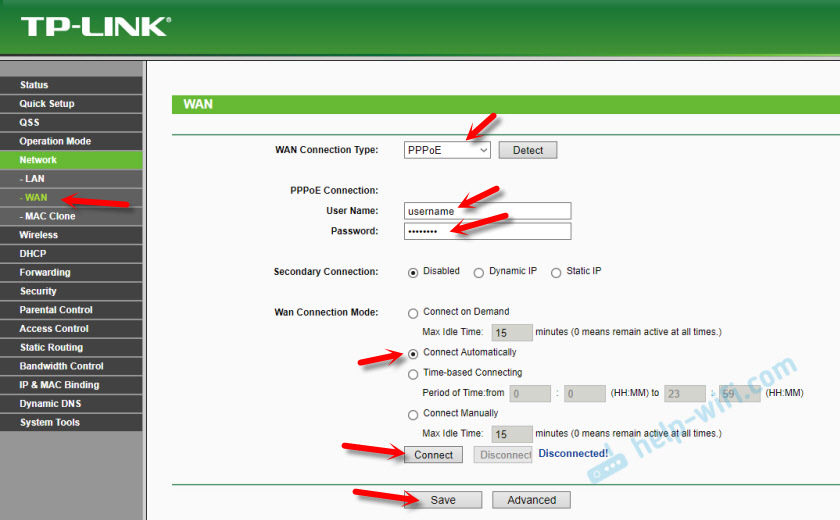
Ако имате нова страница за настройки:
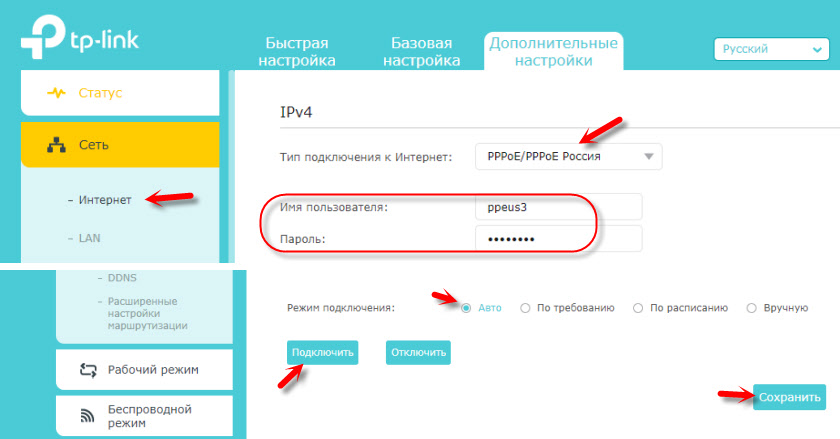
Wi-Fi мрежа може да бъде конфигурирана в секцията безжични (безжичен режим). Можете да разгледате примера за настройка на популярен модел: TP-Link TL-WR841N.
Връзка с къщата.ru на рутер на Asus
Свързваме интернет с рутера, свързваме нашето устройство и отваряме IP адреса в браузъра: 192.168.1.1.
Незабавно преминете в секцията „Интернет“ и променете вида на връзката с PPPOE. Предписваме потребителското име и парола от къщата.Ru. Запазете настройките с бутона „Прилагане“ в долната част на страницата.
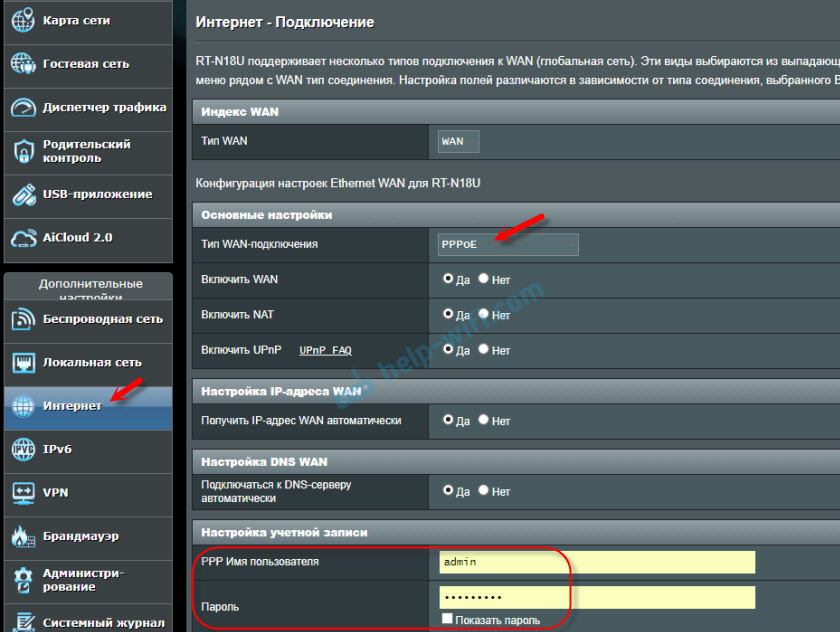
Задаване на Wi-Fi мрежа и парола в секцията „Безжична мрежа“.

Нищо сложно!
D-Link Roter настройки за доставчик на DOMRU
Можете да отидете на настройките на D-Link маршрутизаторите на 192.168.0.1. Винаги можете да използвате подробните инструкции: Как да отидете в настройките на D-Link Router.
В раздела "връзка" - "wan" трябва да създадете връзка.

Всичко е стандартно там. Тип връзка - PPPOE. Попълнете полетата „Потребителско име“ и „Парола“. Позволете ми да ви напомня, че тези данни се издават от интернет доставчик. В нашия случай това е къща.Ru. Не забравяйте да запазите настройките.

За да настроите безжична мрежа, отидете в секцията "Wi-Fi".
Ако в тази статия не сте намерили инструкции за вашия рутер, можете да зададете въпрос в коментарите. Просто определено посочете производителя и модела на рутера. Ще ви кажа как да конфигурирате връзката на къщата.Ru на устройства от Netis, Tenda, Zyxel, Mikrotik, Xiaomi, Mercusys и T. Д.
- « Виртуален рутер плюс как да изтеглите, конфигурирате Wi-Fi дистрибуция и използване в Windows
- Как да свържа TP-Link TL-WR841ND към друг Wi-Fi рутер, за да увеличите мрежата и покритието на скоростта? »

